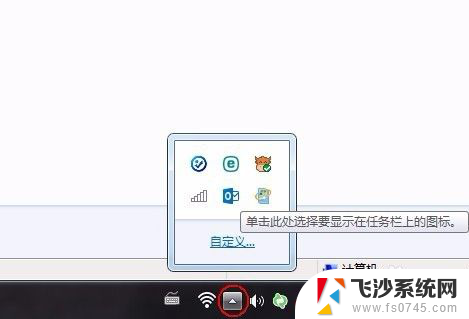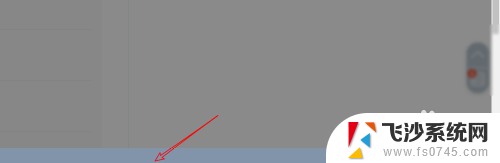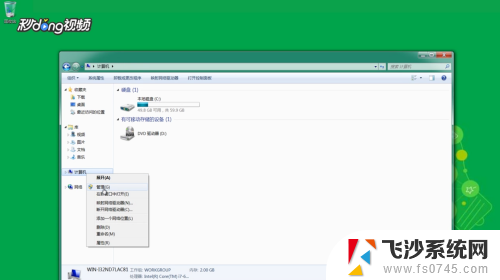电脑右下角显示此windows副本不是正版 win7右下角显示不是正版怎么处理
更新时间:2023-10-23 14:03:48作者:xtliu
电脑右下角显示此windows副本不是正版,在使用Windows 7操作系统的过程中,有时候我们可能会遇到一个问题,就是电脑右下角会显示此Windows副本不是正版的提示,这种情况让人困扰,不知道该如何处理。我们不必过于担心,因为解决这个问题并不是一件复杂的事情。下面我将为大家介绍一些简单有效的方法来处理Win7右下角显示不是正版的情况。
方法如下:
1.桌面右下角显示“此Windows副本不是正版”并且桌面变为了黑色。
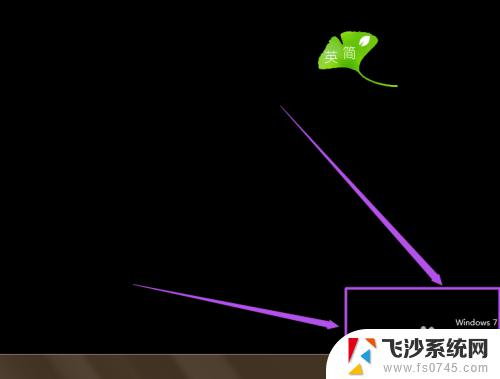
2.按下键盘的 Win+R ,然后在打开的运行窗口中输入 cmd 回车。

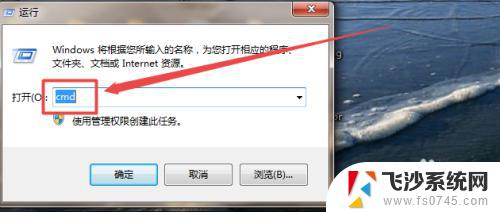
3.然后在打开的命令行窗口中输入 SLMGR -REARM(大小写都行),然后回车。

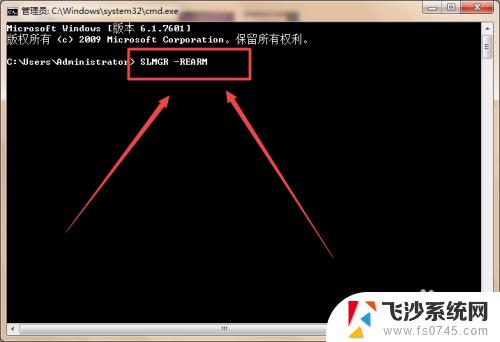
4.然后会弹出一个询问框,点击 “确定” 让计算机重启,重启后,再次来到桌面,可以看到屏幕右下角的提示没有了,桌面背景也变回正常了(注:这个方法是可以暂时解决这个问题,但不是永久的,大概过3个月左右,这个问题又会出现了,可以往下看)。
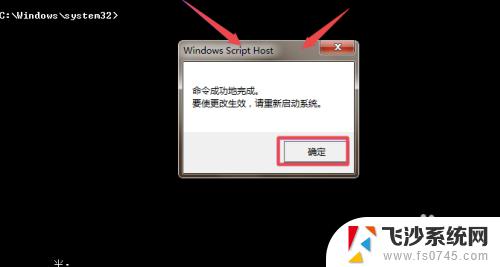

以上内容详细介绍了电脑右下角显示此Windows副本不是正版的情况及其解决方法,按照以上操作,您可以轻松快速地解决这个问题,一次解决所有问题。